Nếu bạn đã xem một bộ phim, chương trình TV hoặc thậm chí là một YouTube Video, có khả năng bạn có thể bắt gặp một cảnh nào đó trong video cho thấy mọi người đi bộ rất nhanh, hoặc thấy mặt trời mọc nhanh biến thành hoàng hôn trong vài giây.
Nếu bạn luôn tự hỏi nó là gì và làm thế nào bạn có thể ghi lại nó, thì đó là một loại kỹ thuật chụp ảnh / quay phim được gọi là timelapse. Điều này nghe có vẻ ấn tượng, nhưng thực ra nó khá đơn giản và dễ làm, và AppleIPhone đi kèm với các tính năng được tìm thấy trong ứng dụng camera. Nếu bạn đang tự hỏi làm thế nào để làm điều đó, đây là cách để làm điều đó.
Cách mất thời gian với ứng dụng camera của iPhone
- Khởi chạy ứng dụng camera trên iPhone của bạn
- Ở hàng dưới cùng, nơi tất cả các chế độ khác nhau, cuộn sang trái cho đến khi bạn thấy Time Lapse
- Nhấn vào nút ghi và nó sẽ bắt đầu ghi
- Nhấn lại khi bạn hoàn thành
Bạn sẽ thấy một hình ảnh động giống như một chiếc đồng hồ chạy quanh nút ghi âm. Đối với mỗi cuộc cách mạng bạn thực hiện, điều đó có nghĩa là bạn đã quay một video có giá trị 1 Giây Điều này là do thời gian trôi đi về cơ bản tăng tốc độ quay video với số lượng lớn, do đó, để ghép một cảnh chỉ mất vài giây, bạn có thể phải quay lâu hơn thế.
Làm cách nào để mất thời gian quay video với Hyperlapse
Mặc dù tính năng vượt thời gian được tích hợp trong ứng dụng máy ảnh của iPhone không chỉ có khả năng hoàn thành công việc, nhưng bạn không có nhiều quyền kiểm soát đối với điều đó, như tốc độ của nó. Có các ứng dụng của bên thứ ba cung cấp khả năng kiểm soát tốt hơn, chẳng hạn như Ứng dụng Hyperlapse của Instagram miễn phí sử dụng
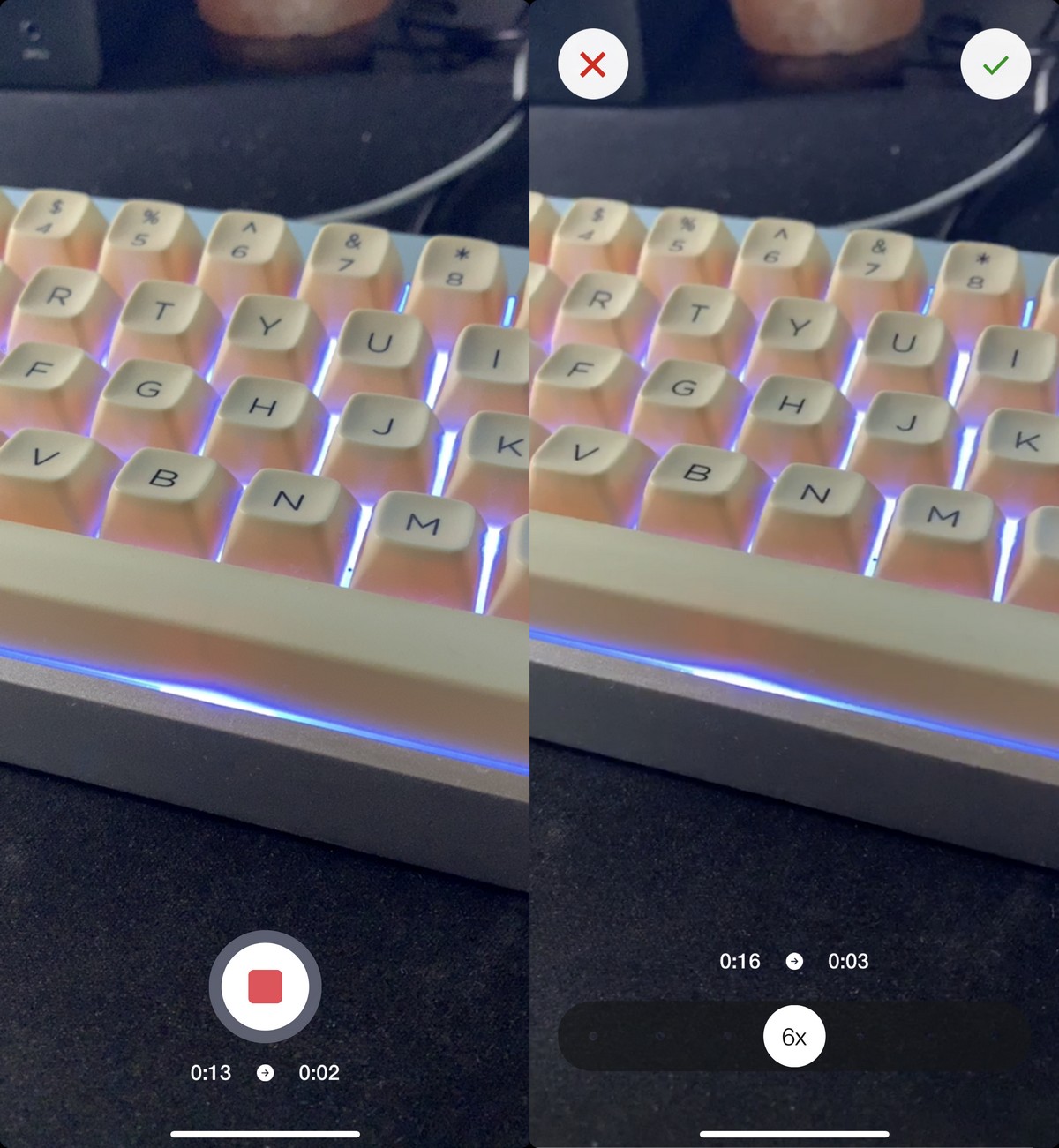
- Khởi chạy Hyperlapse
- Nhấn vào nút ghi
- Sau khi ghi bắt đầu, bạn sẽ thấy một bộ đếm thời gian nhỏ ở phía dưới cho biết thời gian bạn đang ghi và bao nhiêu giây của video tua nhanh thời gian được so sánh
- Nhấn lại nút ghi âm khi bạn hoàn tất
- Bây giờ bạn có thể xem trước video và bạn cũng có thể điều chỉnh tốc độ bạn muốn video
- Bạn có thể chọn giữa tốc độ 1x, tốc độ ban đầu hoặc tốc độ lên tới 12 lần
- Khi bạn hài lòng với tốc độ và video, hãy chạm vào nút kiểm tra ở góc trên bên phải màn hình để lưu nó
Video time lapse rất thú vị và có thể trông rất ấn tượng mà không cần quá nhiều công việc. Nếu có thể, tốt hơn là sử dụng một số loại dreadlocks khi quay video này để đảm bảo video ổn định và không di chuyển quá nhiều. Bạn cũng có thể thiết lập chân máy nếu bạn muốn quay video từ các khoảng thời gian dài hơn, chẳng hạn như mọi người đi bộ, thời tiết, mây trôi, v.v.
Đăng trong Đọc thêm về và.
